利用打印机可以将图片和文字转换为能在计算机上进行编辑的图像。
扫描时所选的分辨率设置取决于项目类型及图像或文档扫描到计算机上后的用途。对获得最佳效果,请使用推荐的设置。
文档 300 dpi 黑白,或 200 dpi 灰阶或彩色
原稿质量较差或文字较小 400 dpi 黑白,或 300 dpi 灰阶
照片和图片 100-200 dpi 彩色,或 200 dpi 灰阶
喷墨打印机图像 150-300 dpi
高分辨率打印机图像 300-600 dpi
如何扫描至通过USB连接的计算机
打开原稿盖,并将原稿正面朝下放在稿台玻璃上。
将原稿与稿台玻璃左上角的定位导杆对齐。
按控制面板上的[扫描]键。 “扫描设定”画面将显示。
使用[向上]和[向下]箭头按钮以高亮显示“扫描至计算机(USB)”,然后按[确定]按钮进行选择。
使用[向上]和[向下]箭头按钮以高亮显示所需的扫描设定选项,然后按[确定]按钮进行选择。
使用[向上]和[向下]箭头按钮或控制面板上的数字键按需要更改设定。
按[确定]按钮以返回到“扫描设定”画面。
重复步骤5至6以对其它扫描设定进行更改。
按[启动]键开始扫描并返回到“就绪”画面。
在计算机上:
计算机上将出现一个对话框。
选择[快速扫描管理器],然后单击[确定]。
使用“快速扫描管理器”配置已扫描图像文件的输出目的地。
注意:此解决方案假定Windows XP和其它操作系统可能使用不同的扫描管理软件。 其它扫描软件可用于配置已扫描图像文件的输出目的地。
如何扫描至USB存储设备
将USB存储设备插入打印机正面的USB驱动器中。
打开原稿盖,并将原稿正面朝下放在稿台玻璃上。
将原稿与稿台玻璃左上角的定位导杆对齐。
按控制面板上的[扫描]按钮。将显示“扫描设定”画面。
使用[向上]和[向下]箭头按钮以高亮显示“扫描至USB内存设备”,然后按[OK]按钮进行选择。
使用[向上]和[向下]箭头按钮以高亮显示所需的扫描设定选项,然后按[OK]按钮进行选择。
使用[向上]和[向下]箭头按钮或控制面板上的数字键按需要更改设定。
按[OK]按钮以返回到“扫描设定”画面。
重复步骤6至8以对其它扫描设定进行更改。
使用[向上]和[向下]箭头按钮以高亮显示“保存至USB驱动器”,然后按[OK]按钮进行选择。
按[启动]键开始扫描并返回到“就绪”画面。
- PC官方版
- 安卓官方手机版
- IOS官方手机版






![STTV-视通卫星网络电视[钻石版] 2010Build315 特别破解版](http://pic.uzzf.com/up/2017-1/2017132029552215.png)






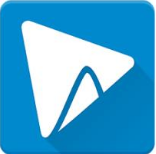

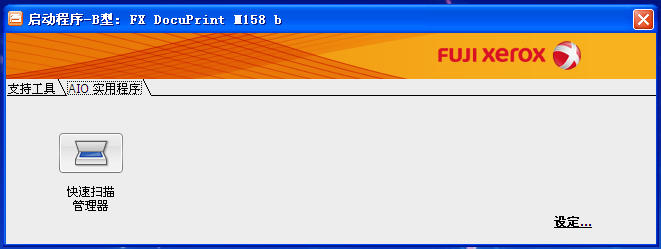
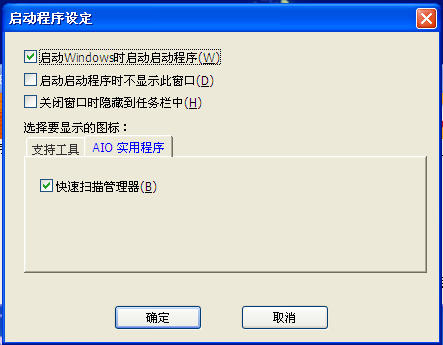

 下载
下载  下载
下载  下载
下载  下载
下载  下载
下载  下载
下载  Driver Booster绿色版9.5.0 中文版
Driver Booster绿色版9.5.0 中文版
 EasyDrv万能驱动7.22.0710.2 官方最新版
EasyDrv万能驱动7.22.0710.2 官方最新版
 得力M351R拉式扫描驱动SS20-0087-00 for 32&64位
得力M351R拉式扫描驱动SS20-0087-00 for 32&64位
 复旦微电子FM8303驱动厂商正版
复旦微电子FM8303驱动厂商正版
 乐写通用数位板驱动1.0.9 官方正版
乐写通用数位板驱动1.0.9 官方正版
 ClassInX T01 手写板驱动v16.0.0.22 官方最新版
ClassInX T01 手写板驱动v16.0.0.22 官方最新版
 乐写数位板驱动安装程序1.0.9 通用版
乐写数位板驱动安装程序1.0.9 通用版
 雷云2驱动2.21.23.1 官方版
雷云2驱动2.21.23.1 官方版
 游戏手柄万能驱动2021 最新版
游戏手柄万能驱动2021 最新版
 驱动人生8专业版8.0.0.2绿色破解版
驱动人生8专业版8.0.0.2绿色破解版
 蒙恬蓝牙扫译笔mse04驱动5.3.4 官方免费版
蒙恬蓝牙扫译笔mse04驱动5.3.4 官方免费版
 艾肯(iCON) MOBILE-U USB声卡驱动1.6.1 官方免费版
艾肯(iCON) MOBILE-U USB声卡驱动1.6.1 官方免费版
 天艺签批板HU604-Windows驱动4.10.2 官方免费版 for win7/win8/win10
天艺签批板HU604-Windows驱动4.10.2 官方免费版 for win7/win8/win10
 罗技MK120键盘驱动6.67 官方版
罗技MK120键盘驱动6.67 官方版
 雷蛇炼狱蝰蛇1800dpi鼠标驱动2.21.21.1 官方版
雷蛇炼狱蝰蛇1800dpi鼠标驱动2.21.21.1 官方版
 万能蓝牙耳机驱动win7 官方版
万能蓝牙耳机驱动win7 官方版
 DTECH帝特DT-5119 USB 2.0转RS422_RS485串口线Linux 驱动
DTECH帝特DT-5119 USB 2.0转RS422_RS485串口线Linux 驱动
 A.Y.Drone(傲翼飞控)Xbee数传驱动for 32位/64位
A.Y.Drone(傲翼飞控)Xbee数传驱动for 32位/64位
 ssk天剑IDE&SATA(SHE010)驱动及软件for 32位/64位
ssk天剑IDE&SATA(SHE010)驱动及软件for 32位/64位
 ssk黑鹰 2.5寸硬盘盒SHE030驱动及工具for 32位/64位
ssk黑鹰 2.5寸硬盘盒SHE030驱动及工具for 32位/64位
 驱动人生8标准版8.11.58.186官方最新版 for 32/64位
驱动人生8标准版8.11.58.186官方最新版 for 32/64位
 驱动精灵标准版下载(驱动精灵标准版)9.61.3708.3054官方标准版
驱动精灵标准版下载(驱动精灵标准版)9.61.3708.3054官方标准版
 360驱动大师2.0.0.1650 官方最新版
360驱动大师2.0.0.1650 官方最新版
 狼蛛F2088机械键盘驱动1.1官方版
狼蛛F2088机械键盘驱动1.1官方版
 千彩手写板驱动7.6 官方版
千彩手写板驱动7.6 官方版
 Lenovo联想驱动管理(联想驱动自动安装工具)2.7.1128 官方正式版
Lenovo联想驱动管理(联想驱动自动安装工具)2.7.1128 官方正式版
 360随身WIFI驱动5.3.0.4080 官方正式版
360随身WIFI驱动5.3.0.4080 官方正式版
 mLink慧编程驱动1.4.0 官方版
mLink慧编程驱动1.4.0 官方版
 达尔优cm635鼠标驱动官方版
达尔优cm635鼠标驱动官方版
 联想键盘驱动下载(联想Low Profile USB键盘驱动程序)2.0 官方安装版
联想键盘驱动下载(联想Low Profile USB键盘驱动程序)2.0 官方安装版
 bluetooth驱动下载(万能bluetooth外围设备驱动)【万能蓝牙驱动】
bluetooth驱动下载(万能bluetooth外围设备驱动)【万能蓝牙驱动】
 CSR蓝牙驱动程序(支持32/64位)简体中文版
CSR蓝牙驱动程序(支持32/64位)简体中文版
 万能键盘驱动下载2018 最新版
万能键盘驱动下载2018 最新版
 pci device驱动(pci device万能驱动)
pci device驱动(pci device万能驱动)
 蓝牙4.0驱动_orico蓝牙适配器驱动官方原版(含32/64位)
蓝牙4.0驱动_orico蓝牙适配器驱动官方原版(含32/64位)
 平板电脑刷机通用工具(PhoenixSuit)1.0.6 中文安装版(附使用说明)
平板电脑刷机通用工具(PhoenixSuit)1.0.6 中文安装版(附使用说明)


 HCD198录音电话驱动程序20140717 官方最新版
HCD198录音电话驱动程序20140717 官方最新版 U盘万能驱动V2.65 中文免费版
U盘万能驱动V2.65 中文免费版 vspd虚拟串口软件6.9 汉化破解版
vspd虚拟串口软件6.9 汉化破解版 logitech options软件win7版6.80.372 免费下
logitech options软件win7版6.80.372 免费下 磁动力ZM1900鼠标驱动免费版
磁动力ZM1900鼠标驱动免费版 驱动精灵万能网卡版(驱动精灵2023万能网卡版
驱动精灵万能网卡版(驱动精灵2023万能网卡版 创新声卡KX驱动5.10 官网版
创新声卡KX驱动5.10 官网版 万能usb3.0驱动(usb3.0通用驱动)for all wi
万能usb3.0驱动(usb3.0通用驱动)for all wi